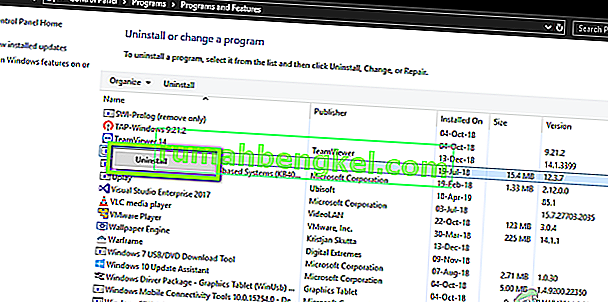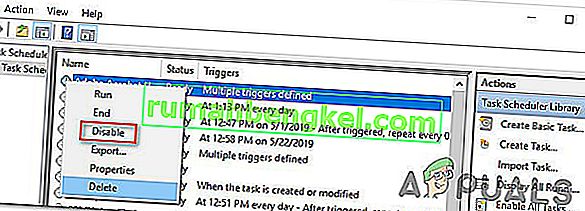כמה ממשתמשי Windows הגיעו אלינו בשאלות ששאלו אם UNCServer.exe הוא חלק חשוב ב- Windows לאחר שגילו כי התהליך משתמש ללא הרף בכמות ניכרת של משאבי מערכת. נראה שהנושא אינו בלעדי לגירסת Windows מסוימת מכיוון שהתהליך נפוץ בדרך כלל ב- Windows 7, Windows 8.1 ו- Windows 10.
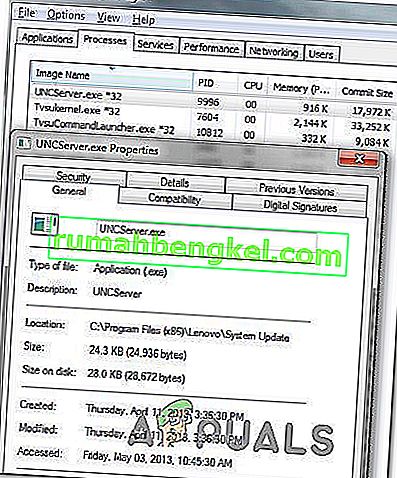
מהו UNCServer.exe?
UNCserver.exe הוא מודול שרת עדכון מערכת. ראשי התיבות UNC מקורם בכנס שמות אוניברסלי . מה שמודול זה בעצם עושה הוא שהוא פועל כמשימת חלונות נפרדת בזמן שעדכון המערכת פועל.
משימת UNCServers.exe תתחיל ברגע שהעדכון של מערכת Lenovo מתחיל (ואמור להיסגר יחד איתה). המשימה קשורה גם ל- TVSU החדש יותר (עדכון מערכת ThinkVantage).
זה עובד על ידי פתיחת תעבורת TCP ו- UDP הנכנסת על מנת לאפשר ל- SU (עדכון מערכת) לעדכן את עצמו ולהוריד את כל חבילות ההתקנה הממתינות. אם אתה זוכה לראות את המשימה UNCserver.exe בתוך TaskManager.exe, המשמעות היא שהמודול עובד באופן פעיל. אך ברגע שהמשימה הושלמה, המשימה uncserver.exe אמורה להסתיים באופן אוטומטי.
אם אתה מגלה ש- UNCserver.exe פועל תמיד, רוב הסיכויים שהמערכת סובלת מבאג שמתבטא בסירוב להפסיק את התהליך לאחר סגירת SU.
האם עלי להסיר את UNCServer.exe?
יש מעט מאוד סיבות מדוע תרצה להסיר את UNCserver.exe. כאמור לעיל, הקובץ הוא חלק מ- Lenovo System Update והוא חתום דיגיטלית על ידי Lenovo. עם זאת, קובץ זדוני שמתחזה ל- UNCServer.exe יקבל את ההרשאות הדרושות כדי להעניק לעצמו גישה לכל יציאות ה- TCP וה- UDP הן עבור פרופילי תחום והן עבור פרופילים ציבוריים.
בגלל אלה, הדרך הטובה ביותר לפעול היא להבטיח שקובץ UNCServer.exe הוא חוקי ואינו מהווה איום אבטחה. לשם כך אנו ממליצים לעבור לסריקת Malwarebytes עמוקה ולאשר שהקובץ אינו למעשה קובץ זדוני בתחפושת. תוכל לעקוב אחר המאמר שלנו ( כאן ) על השימוש בסורק האבטחה של Malwarebytes לביצוע סריקת אבטחה.
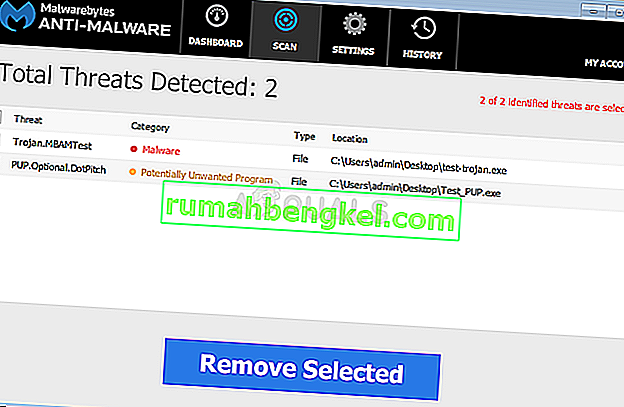
אם הסריקה מגלה שקובץ UNCServer.exe הוא לגיטימי ושייך לנובו, אסור להסיר אותו אלא אם כן הוא משפיע בצורה כזו או אחרת על ביצועי המערכת שלך.
אם אתה עדיין נחוש למנוע מהתהליך להשתמש במשאבי המערכת שלך, עבור למטה לסעיף הבא למטה.
כיצד להסיר את UNCServer.exe?
אתה יכול למנוע מהתהליך של UNCServer.exe לפעול במחשב שלך אם תבחר לעשות זאת. אך זכור כי מעבר בדרך זו עשוי להגביל את יכולת המחשב שלך לעדכן את עצמך ולהתקין את תיקוני האבטחה האחרונים באופן אוטומטי.
אם אתה מקבל את הסיכונים, עקוב אחר אחת משתי השיטות שלמטה כדי להסיר את UNCServer.exe.
שיטה 1: הסר את עדכון המערכת של Lenovo
הדרך המהירה ביותר לעשות זאת היא פשוט להסיר את התקנת יישום עדכון המערכת של לנובו. אך שיטה זו היא גם הדרך ההרסנית ביותר מכיוון שהיא תנתק לחלוטין את האמצעים לעדכון עצמי. אם אתה מוכן להמשיך עם הסרת ההתקנה, הנה מה שאתה צריך לעשות:
- לחץ על מקש Windows + R כדי לפתוח תיבת דו-שיח הפעלה . לאחר מכן הקלד "appwiz.cpl" ולחץ על Enter כדי לפתוח את חלון התוכניות והתכונות .

- לאחר הגעתך לחלון התוכניות והתכונות , גלול ברשימת היישומים ואתר את עדכון המערכת של לנובו . ברגע שאתה רואה את זה, לחץ עליו לחיצה ימנית ובחר הסר התקנה מתפריט ההקשר.
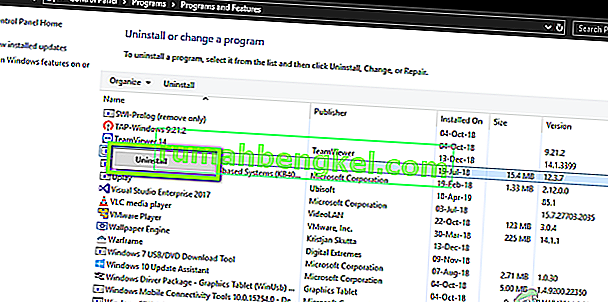
- עקוב אחר ההנחיות שעל המסך כדי להשלים את תהליך ההתקנה. לאחר השלמתו, הפעל מחדש את המחשב.
- לאחר השלמת רצף האתחול הבא, בדוק את מנהל המשימות ובדוק אם UNCServer.exe עדיין מנקז את משאבי המערכת. אתה כבר לא צריך לראות את זה ברשימת התהליכים.
אם שיטה זו לא פתרה את הבעיה או שאתה מחפש שיטה פחות הרסנית לפתרון בעיה זו, עבור למטה לשיטה הבאה להלן.
שיטה 2: השבת את משימת TVSUUpdateTask
דרך אלגנטית יותר למנוע מ- UNCServer.exe לנקז משאבי מערכת באופן פעיל היא להשבית את משימת TVSUUpdateTask תחת מנהל המשימות. להלן מדריך מהיר כיצד לעשות זאת:
- לחץ על מקש Windows + R כדי לפתוח תיבת דו-שיח הפעלה . לאחר מכן, הקלד "taskchd.msc" ולחץ על Enter כדי לפתוח את תוכנית מתזמן המשימות.

- ברגע שאתה נמצא בתוך מתזמן המשימות, הרחב את התפריט האנכי בצד ימין ( ספריית מתזמן המשימות ) ובחר TVT מתפריט המשנה.
- לאחר מכן, עבור לתפריט החלונית הימנית וגלול מטה ברשימת המשימות עד שתאתר את TVSUUpdateTask.
- כשתראה אותו, לחץ עליו לחיצה ימנית ובחר השבת בתפריט ההקשר כדי להשבית את המשימה לחלוטין.
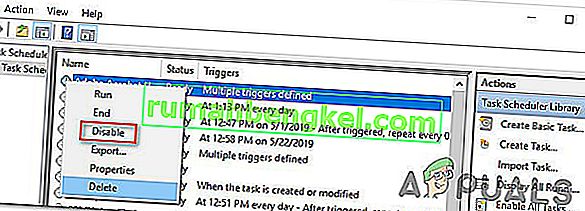
- לאחר ביצוע שינוי זה, הפעל מחדש את המחשב.
- החל מרצף האתחול הבא, השינוי ימנע מ- Lenovo System Update לפעול על פי לוח זמנים ולהשאיר את UNCServer.exe פועל ברקע. אך עדיין תוכל להריץ את עדכון המערכת של לנובו באופן ידני אם תחליט לעשות זאת.